Så här installerar du Windows 10 från Pendrive/USB.

Om din dator inte har en optisk enhet, eller om du inte har en Windows 10 startbar DVD, kan du använda ditt USB-minne för att installera Windows. Att starta upp Windows 10 från ett USB-minne är ganska enkelt, du behöver bara ha korrekta installationsfiler och verktyg.
USB-enheter är bärbara och de är kompatibla med alla datorer och bärbara datorer. Dessutom går det snabbare att installera Windows 10 från en USB. Så låt oss kolla in den enklaste metoden för att installera Windows 10 från Pendrive/USB.
Installera Windows 10 från Pendrive/USB
Innan vi delar metoderna för att installera en ny kopia av Windows 10 från ett startbart USB-minne måste du se till att du har en fungerande Windows 10 ISO-fil. Om du har en Windows 10 ISO-fil, fortsätt sedan med stegen nedan. Om du inte har Windows 10 ISO-fil kan du hämta en kopia härifrån:
- Windows 10 Ladda ner ISO 32 bitar
- Windows 10 Ladda ner ISO 64 bitar
Skapa startbar Windows 10 USB
För dem som inte vet, är Windows 10 Media Creation Tool en av de bästa mjukvarorna för att skapa en startbar USB-enhet. Det är ett gratis startbart USB-skapande verktyg från Microsoft. Se till att ladda ner och installera Windows 10-verktyget för att skapa media på din dator. När du har installerat, följ stegen nedan.
Steg 1. Först av allt, ladda ner och installera Windows 10 Media Creation Tool på din PC. Öppna verktyget för att skapa Windows 10 Media som du just har installerat.
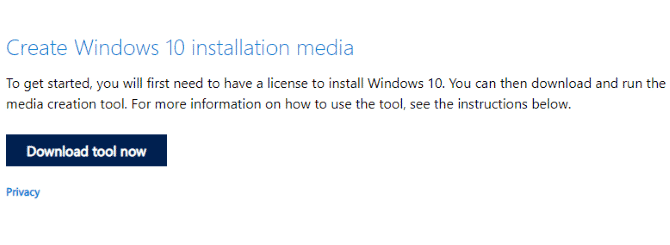
Steg 2. På den första sidan kommer du att få två alternativ. Du måste välja alternativet “Skapa installationsmedia (USB Flash-enhet, DVD eller ISO-fil) för en annan PC”
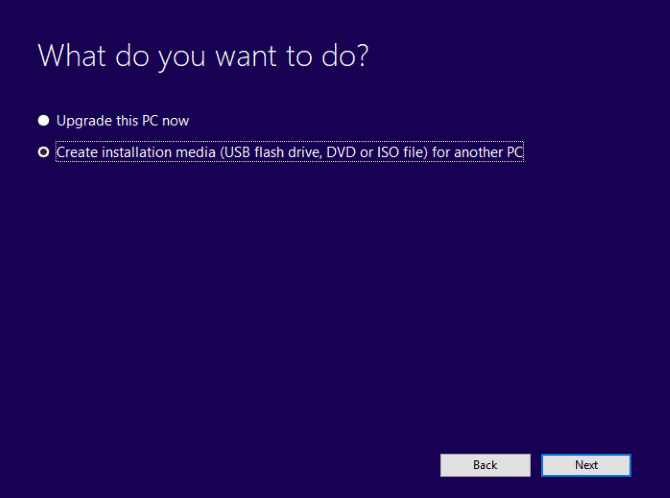
Steg 3. På nästa sida kommer du att bli ombedd att välja språk, upplaga och arkitektur. Välj allt därefter.
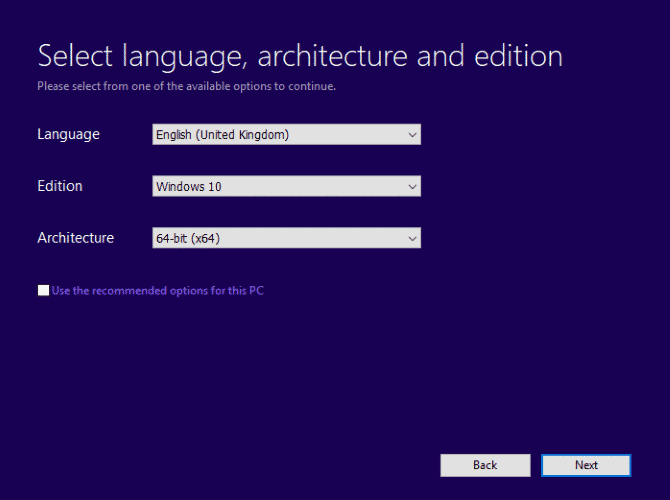
Steg 4. Nu kommer du att bli ombedd att välja vilket media du vill använda. Här måste du välja alternativet ‘USB-minne’
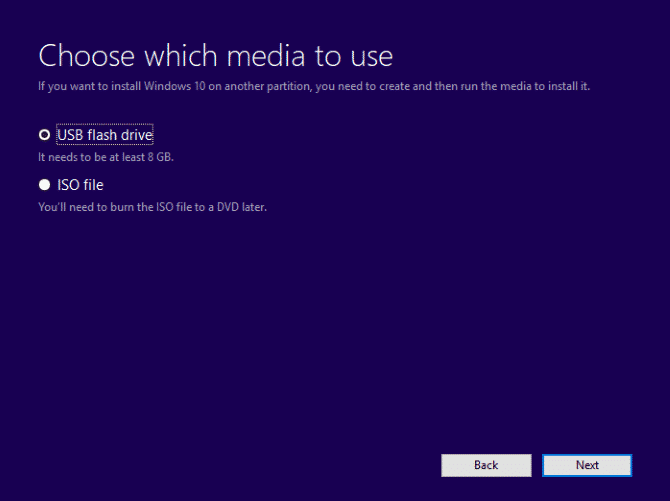
Det var allt, du är klar! Vänta nu i några sekunder tills det startbara USB-installationsprogrammet för Windows 10 skapas.
Använda andra startbara USB-verktyg

Precis som Windows Media Creation-verktyget finns det massor av andra startbara USB-verktyg tillgängliga för Windows 10. Om du inte kan skapa en startbar USB via Media Creation Tool måste du använda de andra verktygen.
På Techviral har vi redan delat en artikel där vi har listat några av de bästa gratis bootbara USB-verktygen för Windows 10. Du kan använda vilket som helst av dem för att skapa Windows 10 eller Linux Bootable USB-enhet.
Installera Windows 10 med startbar USB-enhet
Nu när du har skapat en startbar USB-enhet måste du sätta in USB-enheten i datorn som du vill formatera. Starta nu om din dator och öppna BIOS- eller UEFI-startmenyn. Där måste du se till att USB-enheten upptäcks och ställs in som huvudstartenhet.
Starta nu om din dator igen och vid start kommer du att bli ombedd att trycka på valfri tangent för att starta från USB. Tryck på valfri tangent så kommer du nu att se installationsguiden för Windows 10. Därifrån måste du följa instruktionerna på skärmen för att slutföra installationsprocessen för Windows 10.
Så det här handlar allt om hur man installerar Windows 10 från Pendrive. Om du har några andra tvivel relaterade till detta, låt oss veta i kommentarsfältet nedan.